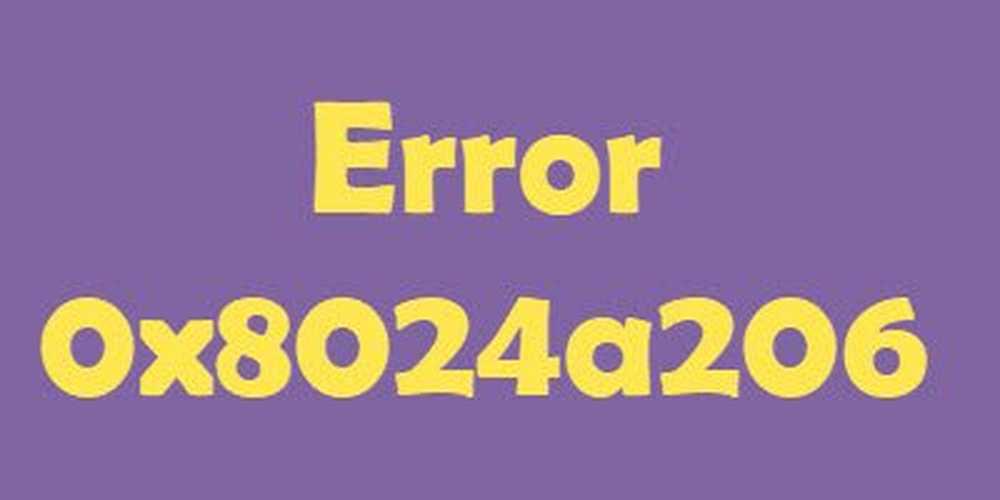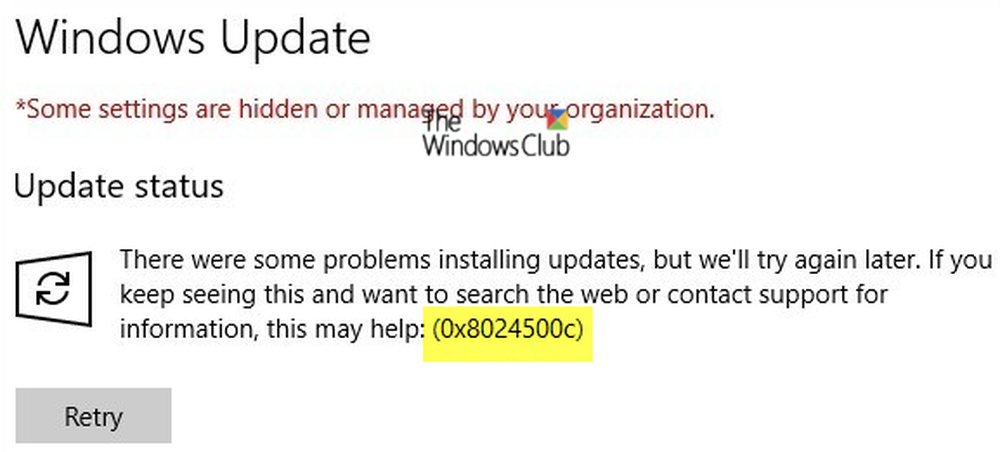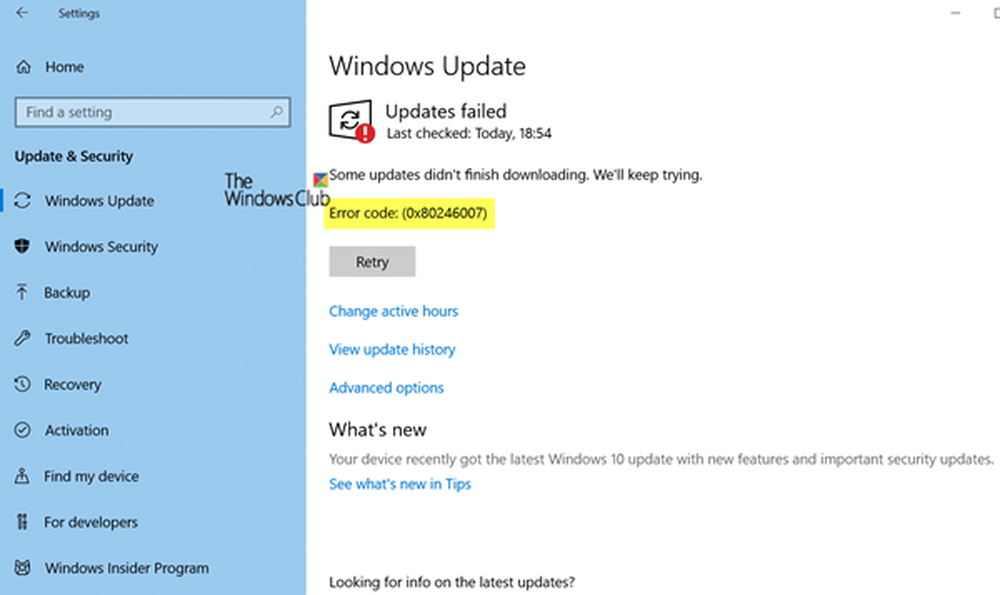Correction d'erreur 0x80246007 lors de l'installation de l'application OneNote
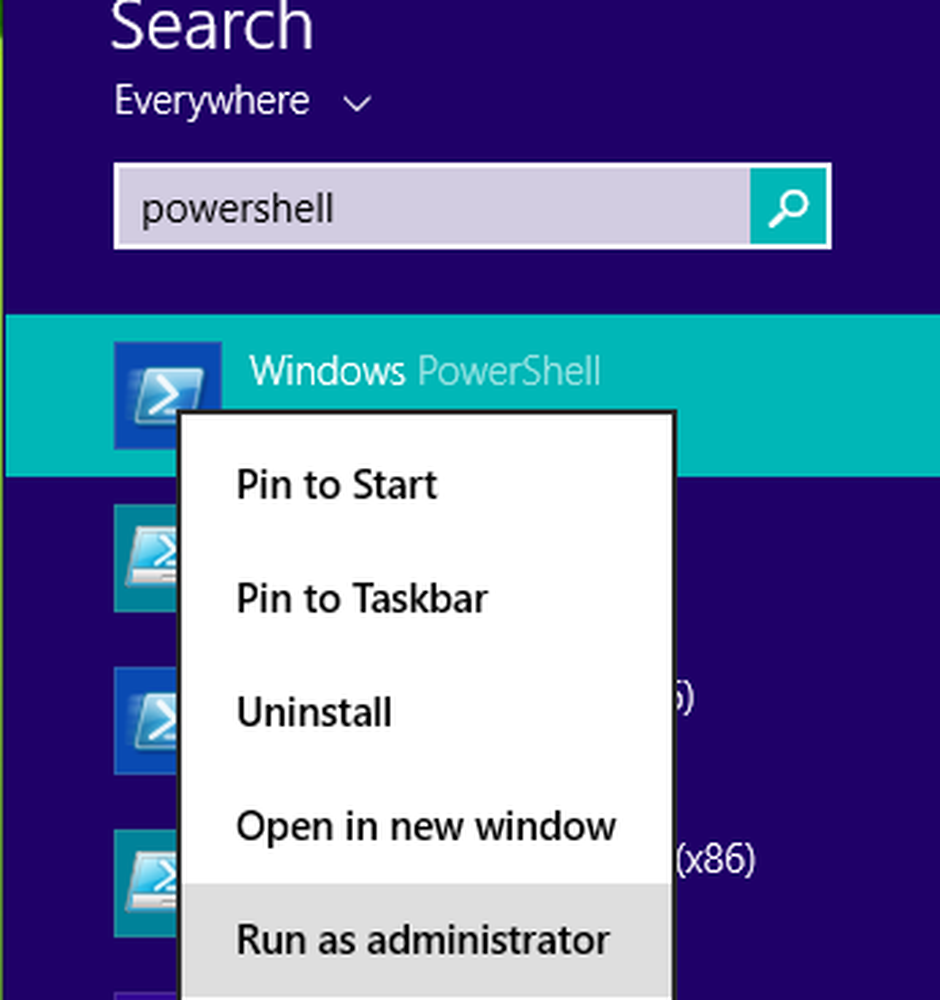
Nous savons tous que Une note est une application pratique qui nous permet de créer des notes lors de vos déplacements. Dans Windows 8.1 ou plus tard, l'application est préinstallée avec le système d'exploitation. Cependant, si vous n'avez pas reçu l'application pré-installée ou si vous avez désinstallé cette application par inadvertance, vous pouvez l'obtenir auprès de Windows Store. Nous avons déjà partagé des correctifs pour certains codes d'erreur courants tels que 0 × 80070005, 0 × 80240437, 0x8024001e, 0x8024600e, 0x80073cf9, 0x80244018lors de l'installation d'applications à partir de Windows Store. Nous avons récemment rencontré le code d'erreur suivant, qui est un peu différent - lors de l'installation Une note:
Cette application n'a pas été installée. Quelque chose est arrivé et cette application n'a pas pu être installée. Veuillez réessayer. Code d'erreur: 0x80246007
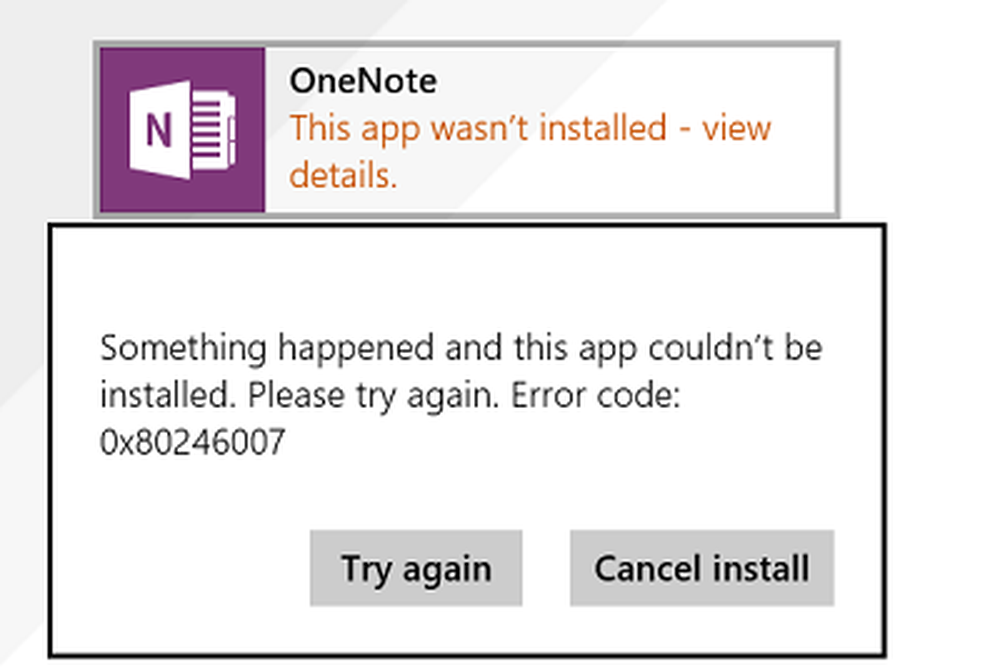
Erreur 0x80246007 lors de l'installation de OneNote
1. presse Touche Windows + Q, type PowerShell et choisir Windows PowerShell des résultats. Cliquez avec le bouton droit sur l'entrée résultante et sélectionnez Exécuter en tant qu'administrateur.
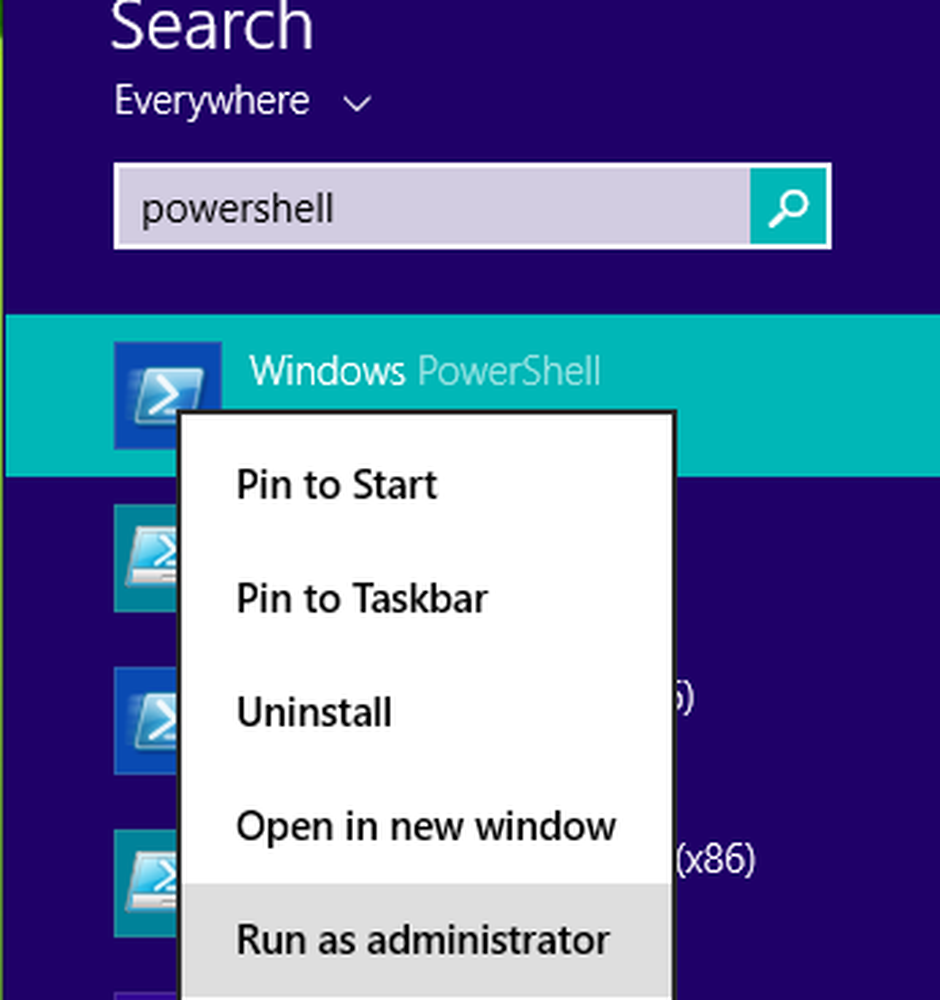
2. dans le Administrateur: Windows PowerShell fenêtre, tapez la commande suivante et appuyez sur Entrer clé:
get-appxpackage * microsoft.office.onenote * | remove-appxpackage
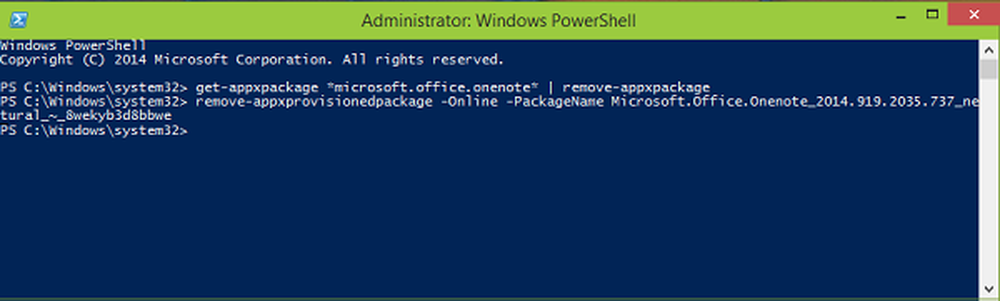
3. Ensuite, tapez cette commande dans la même fenêtre et appuyez sur Entrer:
remove-appxprovisionedpackage -Online -PackageName Microsoft.Office.OneNote_2014.919.2035.737_neutral_ ~ _8wekyb3d8bbwe
4. Enfin, vous pouvez fermer les dossiers administratifs Windows PowerShell et redémarrez votre système. Aller à Windows Store et vous devriez maintenant pouvoir installer Une note sans faire face à aucune erreur.
J'espère que cela t'aides!